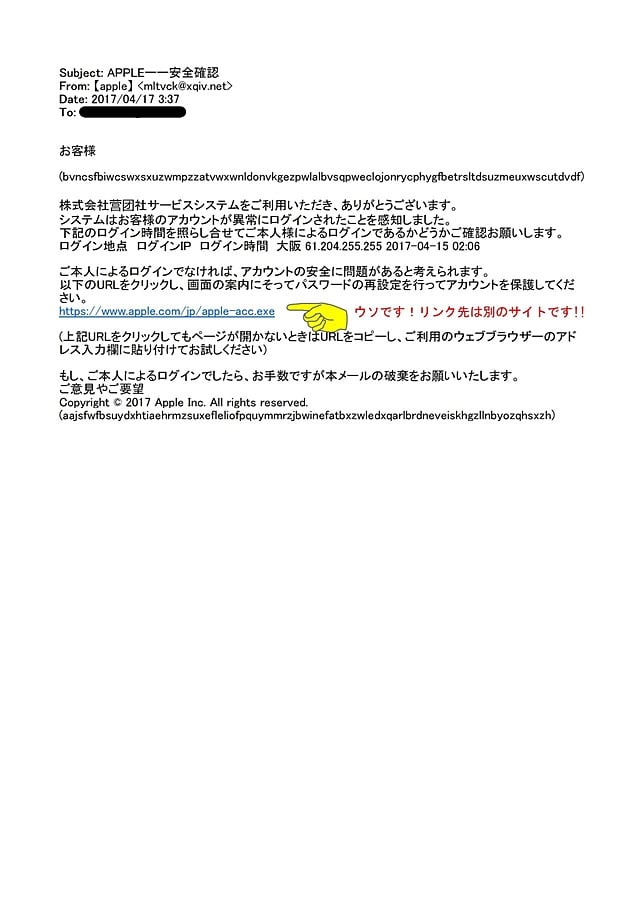こちらIT推進室
Appleから購入覚えの無いアプリの請求書が届くスパムメールに注意!
2017-09-21
アップルから会社のアドレス宛に何も購入していないのに購入確認のメールが届きました。
これはスパムメールという詐欺メールです。
同様のメールが届いても絶対返信したり添付ファイルを開いたりしないでください。
以下実際のメール
件名:Apple Store - お買い上げいただきありがとうございます
差出人:アカウントAppIeID -
本文:
Apple税務申告------------------------
確認が必要 - AppIe注文番号の領収書:#MSZDS9MFKG
Apple Store - お買い上げいただきありがとうございます
こんにちは - アデーレ - 歌 - $ 6.15
私が求めるすべて - アデーレ - 歌 - $ 4.15
ティル・イット・ハーツ(アイデン・フィート) - イエロー・クロー - ソング - $ 7.15
ショットガン(feat。ロシェル) - イエローの爪 - リンク - 4.15
日付:2017年9月20日土曜日
トランザクション:114155809773
注文番号:#MSZDS9MFKG
デバイス:iPhone 6S
あなたが最近iPhone 6で製品やアプリケーションを購入しておらず、
あなたの申請書、領収書に印をつけ、指示に従って解決する
あなたのアカウント
敬具、
ApplestoreコンシューマーサービスID
※PDFを装った添付ファイル有
これはスパムメールという詐欺メールです。
同様のメールが届いても絶対返信したり添付ファイルを開いたりしないでください。
以下実際のメール
件名:Apple Store - お買い上げいただきありがとうございます
差出人:アカウントAppIeID -
本文:
Apple税務申告------------------------
確認が必要 - AppIe注文番号の領収書:#MSZDS9MFKG
Apple Store - お買い上げいただきありがとうございます
こんにちは - アデーレ - 歌 - $ 6.15
私が求めるすべて - アデーレ - 歌 - $ 4.15
ティル・イット・ハーツ(アイデン・フィート) - イエロー・クロー - ソング - $ 7.15
ショットガン(feat。ロシェル) - イエローの爪 - リンク - 4.15
日付:2017年9月20日土曜日
トランザクション:114155809773
注文番号:#MSZDS9MFKG
デバイス:iPhone 6S
あなたが最近iPhone 6で製品やアプリケーションを購入しておらず、
あなたの申請書、領収書に印をつけ、指示に従って解決する
あなたのアカウント
敬具、
ApplestoreコンシューマーサービスID
※PDFを装った添付ファイル有
郵便局からのメールに注意
2017-05-27
会社の代表並びに社員宛てのメールで郵便局をかたったウィルスメールが確認されました。
添付ファイルを開くと、今話題の「ランサムウェア」に感染する恐れがあります。
該当するメールを受信した場合は、そのまま削除して、[ゴミ箱]も空にしてください。
絶対に添付ファイルを開かないでください。
<差出人>郵便局 <delivery@post.japanpost.jp>
<件 名>EMS配達状況の確認 - 郵便局 - 日本郵政
<本 文>
からのお知らせ日本郵便株式会社
配達員が注文番号 0155051053983344 の商品を配達するため電話で連絡を差し上げたのですが、つながりませんでした。
従ってご注文の品はターミナルに返送されました。
ご注文登録時に入力していただいた電話番号に誤りがあったことが分かりました。
このメールに添付されている委託運送状を印刷して、最寄りの郵便局 - 日本郵政取り扱い郵便局までお問い合わせください。
このEメールアドレスは配信専用です。このメッセージに返信しないようお願いいたします。
EMS(国際スピード郵便) - 郵便局 - 日本郵政
<添付ファイル>
※WORDの文書が添付されています。
添付ファイルを開くと、今話題の「ランサムウェア」に感染する恐れがあります。
該当するメールを受信した場合は、そのまま削除して、[ゴミ箱]も空にしてください。
絶対に添付ファイルを開かないでください。
<差出人>郵便局 <delivery@post.japanpost.jp>
<件 名>EMS配達状況の確認 - 郵便局 - 日本郵政
<本 文>
からのお知らせ日本郵便株式会社
配達員が注文番号 0155051053983344 の商品を配達するため電話で連絡を差し上げたのですが、つながりませんでした。
従ってご注文の品はターミナルに返送されました。
ご注文登録時に入力していただいた電話番号に誤りがあったことが分かりました。
このメールに添付されている委託運送状を印刷して、最寄りの郵便局 - 日本郵政取り扱い郵便局までお問い合わせください。
このEメールアドレスは配信専用です。このメッセージに返信しないようお願いいたします。
EMS(国際スピード郵便) - 郵便局 - 日本郵政
<添付ファイル>
※WORDの文書が添付されています。
『【APPLE】安全確認』というメールにご注意!
2017-04-17
『【APPLE】安全確認』とい件名のフィッシングメールが出回っています。
私のところにも届きました。
内容は私のアカウントで不正ログインがあったので確認しろというものです。
本文中になんとなくそれっぽい確認サイトのURLが書かれていますが、ウソです。
リンク先を確認すると、全く別のサイトになっています。
絶対にクリックしてアクセスしたり、ましてや情報を書き込んだりしてはいけません!!
気を付けてください!
セルの書式が変更できない
2017-03-31
前の記事と似たようなトラブルがその翌日にもう一件。
データを入力すると報告書を自動で作るマクロが組み込まれたexcelファイルがあるのですが、それに自分で作ったデータシートを挿入して使いたいという、何ともわがままなお願い。
このファイル私が作ったものではないうえに、[シートの保護]でセルがロックされているので編集や書式の変更ができません。
解除のパスワードが分からないからとやんわりとお断りしたら、次の日また電話がありファイルの作成者からパスワードを聞いたと言われ、そうきては仕方がないので作業を始めました。(ファイルを開いてよく見たら「初めてこのファイルを開く方へ」というボタンがあり、そこにコメントで編集用にパスワードが表記されていました!なんて親切なんだ!!)
で、[シートの保護]さえ解除できれば作業は簡単と思っていたら、ところがどっこいうまくいかない(-_-;)
元々のデータ入力用のシートのセルに後から挿入したデータシートのセルを参照するよう式を書き込むと、データ(数字)を表示しないで数式そのものを表示してしまいます。[セルの書式]を見ると[表示形式]が[文字]になっているので、[標準]に直して[OK] を押しても直りません!
しかもセルにマウスカーソルを持っていくと[=VALUE!]のエラーが表示されます!困った((+_+))
ネットで検索してみてもヒットするのは[ホーム]→[セル]→[書式]や[校閲]で[シートの保護]を解除する方法や、[データ]→[データツール]で[データの入力規則]を変更する方法ばかりです。
キーワードをあれやこれやとっかえひっかえ検索していたら
「[F2]キーを押して編集モードにして[Enter]を押さないと変更が反映されない」
と書かれた記事を見つけました。
試してみたら、ビンゴ!!
セルには数式が参照してきた数値が表示されました。後はこれをコピーしてMisson complete!
excelの入力ができない
2017-03-31
朝から今日の空のようにどんよりとした気分にさせられる電話がありました(笑)
「excelの入力ができなくなったんです!ロックかかっちゃったんですかね?」
(たったこれだけの情報でロックがかかっているのかどうかなんて判断できるはずないじゃないか!)
ーexcelはどうやって開いたの?[スタート]から?それともファイルをダブルクリック?-
「デスクトップに作ったexcelのショートカットからです」
(この時点でシート保護による操作のロックは消えた)
ーじゃあ[新規作成]で開いたシートなんだ、他のファイルはどう?-
「そうです、さっき他のファイルも試したけどダメでした。ウィルスに感染しちゃったんですかね?俺何もしてないんですけど」
(だからそれを判断するには情報が少なすぎるだろ!)
ーみんな自分は何もしてないって言うんだよー
「そうなんですか?それからキーボードの右上にあるランプの一番はじにある[1]って書いてあるランプが光ってるんですけど」
自分のPCを見ると同じランプが光ってる
ーそれは[NumLK](ナムロック)、それが点いてないとテンキーが使えない、おれのも光ってるよー
(もしかして[NumLK]がちゃんと効いてない?)
ー数字以外のキーは?[@]とか[/]とかの記号やアルファベットも入力できない?-
「[@]は入ります、それからアルファベットも」
ーえっ、じゃあ数字だけが入力できないってこと?-
「数字も入ります」
(?_?)
ー入力できるんじゃん!-
「でも消そうとすると一文字ずつじゃなくて全部消えちゃうんです」
(こいつ自分の状況が理解できてない!めんどくせ~)
ーおそらく全角で入力された文字が確定されてないってことだから、入力したら一度[Enter]キーを押してから[BackSpace]キーで消してみな、一文字ずつけせるからー
(IMEに問題があるのか?)
「[BackSpace]で消そうとしても棒が出てこないからどこにあるか分からないんです」
ー棒?-
「セルの中で点滅してる縦の棒、それが表示されないんです」
ーそれはカーソルだ!-
[excel カーソルが表示されない]で検索したら一発でヒット
あとは面倒なので(笑)本人には現場に行っていいと言って電話を切った後リモート操作で
[ファイル]→[オプション]→[詳細設定]→[編集設定]→[セルを直接編集する]を見ると、やっぱりチェックが外れていたので、ここにチェックを入れて[OK]
これでMisson complete!
たったこれだけのことだけど、状況を把握して問題の切り分けまでに10分以上かかってしまいました
(^_^;)
もう少し正確に状況を説明してくれていれば、というより初めからリモートで確認した方が早かった?
※今回対応したexcelは2013なので、他のバージョンでは操作や表記が違う場合があります。
WindowsXPのSP3アップデートについて
2008-06-04
今日「Windows XP SP3にアップデートした?」とある工事部の社員から質問されました。
Windowsは自動アップデートにしてるので今まで特に気にもしなかったけど、SP3の配布開始がアナウンスされてから一月たつのに、私のXPはまだSP2のままです。
先日、自分でアップデートした社員もいたけど、SP3はまだ自動配信になってないということは、SP2の時のようにアップデートすると何か問題があるのか?と思い、ちょっと調べてみました。
1.配布開始
SP3の配布開始は当初4月27日に予定されていましたが、一部のMaicrosoft製業務用アプリケーションで不具合が見つかったため延期になり、5月7日の配布開始となりました。
(”Microsoft製業務用アプリケーション”って”Office”のことかな?なんて思ってたら”Microsoft Dynamics RMS”だって。これは”中小企業向け小売店チェーン管理プログラム”とか”POSシステムのようなものって書いてあった。我々一般ユーザーには全くと言っていいほど関係ないアプリなんだけどね、やっぱり自社製アプリでトラブルって言うのは許されないんでしょうね。
2.SP2との違い
SP1→SP2 の時は、大幅なセキュリティ面での強化がなされ、SP1とは全く別物のOSといえるほど変わりましたが、SP2→SP3では、基本的にはSP2リリース後に提供された更新プログラムを集めた修正パックとなっています。6つだけ新機能も追加されていますが、何れも主に企業ユーザーやソフトウェア開発業者向けのもので、一般ユーザーにはあまり関係のないものです。
3.パフォーマンス
SP2とSP3のベンチマークテストした記事によると、「全く変わらないとは言わないが、劇的に変わることもない」という程度らしいです。
4.アップデートは必要?
「デメリットが無い限り、セキュリティーの強化されたWindows XPを手に入れるためにはXP SP3が必要だ。」と私が読んだ記事は締めくくってました。
しかし「本当にトラブルはないのか?」と疑問に思い[XP SP3 トラブル」のキーワードで検索してみました。
するとSP2ほどではありませんが、SP3でもいくつかのトラブルが報告されていました。
以下代表的なものを集めてみました。
(1)HP(ヒューレットパッカード)社製のPCでAMD社のプロセッサーを使っている製品では、SP3をインストールすると再起動を繰り返す。→システムに問題が生じた場合に自動的に再起動を行う機能」を無効にすることで解決。
(2)シマンテック社の「Norton」シリーズがインストールされたPCではレジストリが破壊される。→シマンテックのホームページで対応策を公開。
(3)Panasonic のLetsNote及びVAIO(機種不明)でSP3インストールして再起動後にブルースクリーンで「c0000139 unknown Hard Error」というエラーメッセージで止まって起動できなくなった。→いずれも正式リリース前のRC版(評価版)でのトラブルなので、現在は解決されている・・・かもしれない。対応策が公開されているので、トラブった時はそちらを参照。
(4)コレガ製の無線LANカードのドライバがインストールされたPCで起動時にエラー。コレガのサイトからSP3対応ドライバをダウンロード。
(5)SP2でIE7を使っている場合、SP3にアップグレードすると、IE7がアンインストールできなくなる。→一度SP3を削除してSP2に戻した後IE7をアンインストール。
SP2で常に最新のアップデートを行っていれば、慌ててSP3にする必要はないような気がします。どうしてもSP3にしたい場合は、自分が使ってるPCや周辺機器でトラブルがないか、メーカーのサイト等をチェックしてからにした方がいいでしょう。
ある程度トラブルが出尽くして各メーカーから対応策が公開されればSP3も自動アップデートになると思うので、PCに自信のない人はそれを待ってからでも問題はないと思います。
ただし最新版の修正プログラムは必ず適応しておく必要があるので、Windows Updateは自動にしておくか、手動の場合はこまめに更新をしておくことが絶対条件です。
何もしてない!?
2008-05-28
私のところには様々なトラブルが寄せられてきます。そんな時決まって耳にするのが
「何もしていないのにおかしくなった!」とか「ちゃんとやったのに動かない!」
という言葉。
一通りチェックして「本当に何もしてない?」としつこく問いただすと
「知らない人からのメールを開いたらおかしくなった」
「○○というサイトを見たらおかしくなった」
という答え。どちらもウィルスやスパイに感染する定番コースで
手作業や除去ソフトをインストールしたりしてウィルスを除去したり
最悪の場合はWindowsの再セットアップも何度かやりました。
以前は「ウィルスバスターは入ってるよ」と
パソコンを買ったときにインストールされていたウィルスバスターを
アップデートどころか登録も更新もしないで”使ってる”人が少なくありませんでした。
さすがに最近ではそんなトラブルは減りましたね。でも「なにもしてない」はいまだに健在です。
私のところに来る問い合わせで、一番多いのが
「インターネットに接続できなくなった」というトラブルですが、原因は様々です。
「昨日までは使えてたのに、今朝になったらインターネットに接続できなくなった」
という電話で呼び出されたときもやはり「何もしてないのに」という言葉。
モデムを見ても、パソコンを調べてもどこにも異状は見当たらない。
しかも、別のパソコンではちゃんとインターネットに接続できる。
[ping]というネットワークの接続を調べる定番のコマンドで
接続状態を調べるとモデムと繋がっていない。
「LANケーブルが断線したかな?」と思い、机の下にもぐってケーブルをたどると
LANケーブルを複数のパソコンに分配する”ハブ"という装置の作動ランプが消えている。
なんと”ハブ”の電源コードが、コンセントから抜けていました。
「何もしない」でコンセントから抜けるはずないんですけどね。
こちらIT推進室です
2007-11-15
このサイトの管理を担当してる”IT推進室”です。
”IT推進室”といっても、正式にそのような部署があるわけではなく、総務部内で”IT”関係の仕事を任されることの多い私ともう一人が、いつからかそう呼ばれるようになっただけです。ですから、やってる仕事はIT関係でだけではなく、かなり色々な仕事をしています。
そんな訳で、”IT推進室”と呼ばれながら、部屋どころか専用のスペースすらない私たちなので(自分が今座っているデスクがイコール”IT推進室”(笑)”) 、せめて自分たちが管理するこのサイト内だけでも専用スペースを作ろうと、職権乱用(?)独断でこのブログを立ち上げてしまいました。
今まで”IT推進室”としてしてきた仕事の中で、「これはちょっと使えるかな?」といった豆知識や、笑える(?)裏話、私たちの愚痴(これが一番多いかも!)などを、仕事の合間に書き込みたいと思っていますのでよろしくお願します。